Otklanjanje poteškoća s pokretanjem programa u sustavu Windows 10
U sustavu Windows 10 korisnici se često suočavaju s problemom pokretanja aplikacija. Oni se jednostavno ne mogu pokrenuti, otvoriti i odmah zatvoriti ili uopće ne raditi. Ovaj problem također može biti praćen neoperativnim pretraživanjem i gumbom "Start". Sve je to savršeno ispravljeno standardnim sredstvima.
Pročitajte također: Rješavanje problema s pokretanjem sustava Windows Store
sadržaj
Riješite probleme s pokretanjem aplikacija u sustavu Windows 10
Ovaj će članak opisati osnovne metode koje će vam pomoći u rješavanju problema s aplikacijama.
Prva metoda: Ponovno postavite predmemoriju
Ažuriranje sustava Windows 10 od 10.08.2016 omogućuje poništavanje predmemorije određene aplikacije ako ne funkcionira ispravno.
- Držite Win + I i pronađite stavku "System" .
- Idite na karticu "Programi i značajke" .
- Kliknite željenu stavku i odaberite "Napredne opcije" .
- Ponovno postavite podatke, a potom testirati aplikaciju.
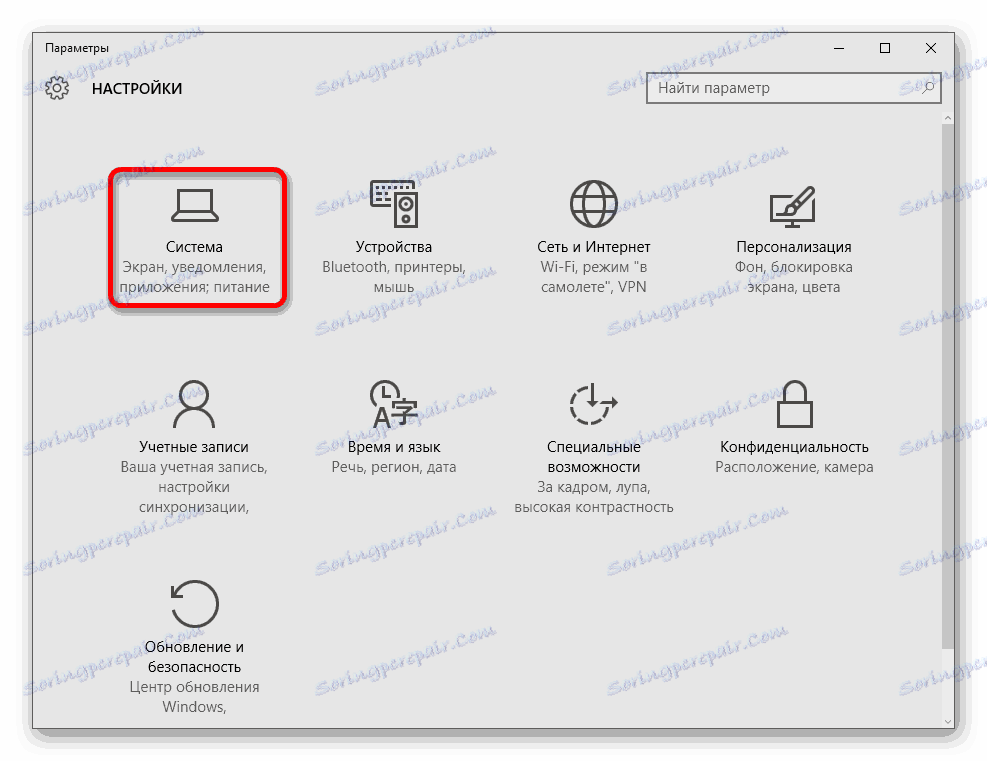
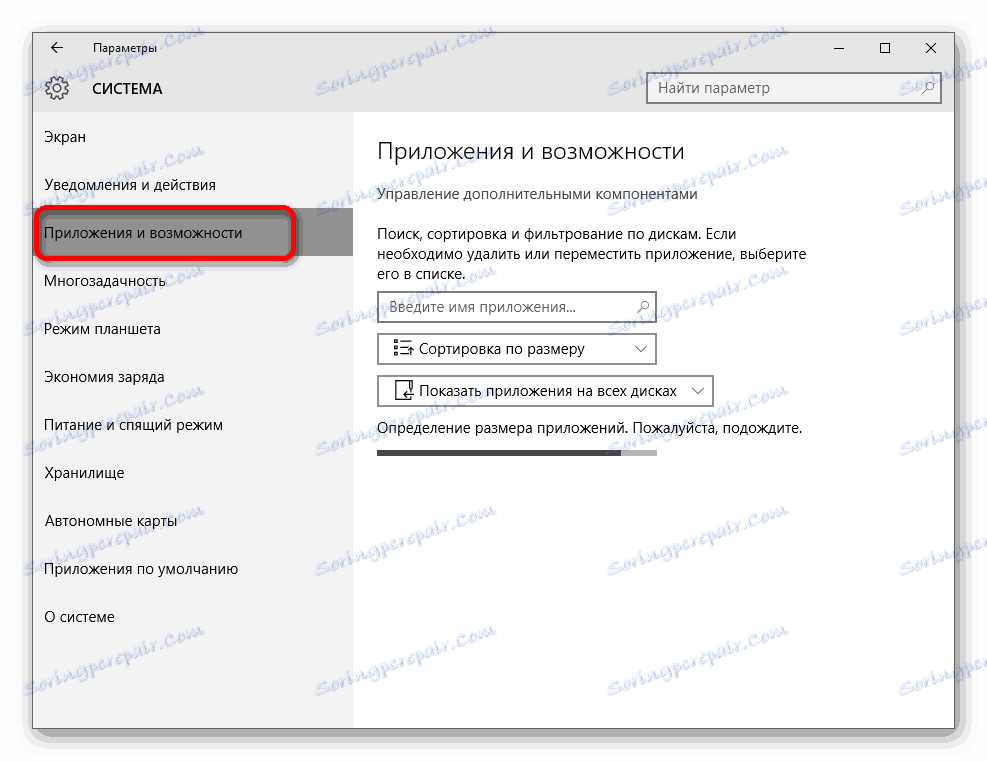
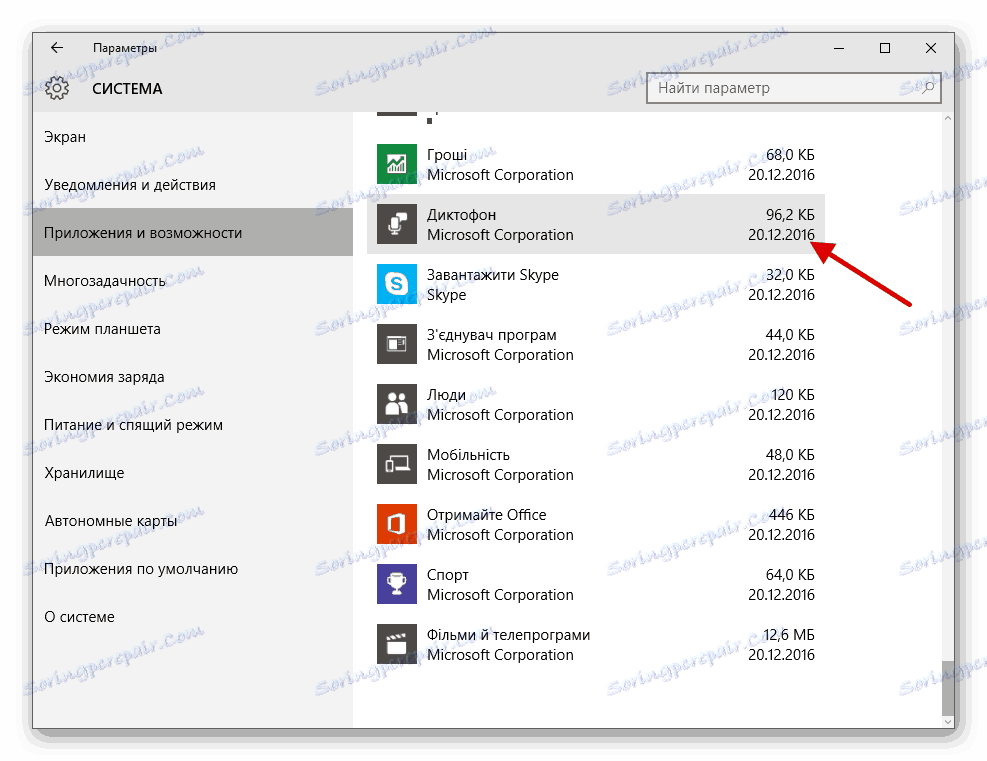
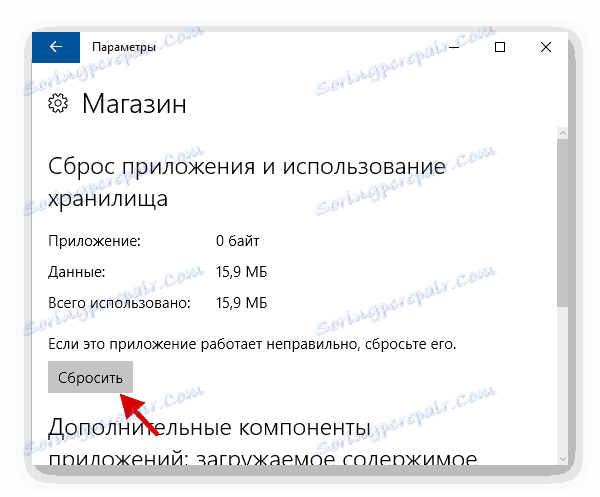
Također može pomoći resetirati predmemoriju samog "Trgovina" .
- Pritisnite kombinaciju Win + R na tipkovnici.
- pisati
wsreset.exei izvršite pritiskom na "OK" ili Enter .
- Ponovno pokrenite uređaj.
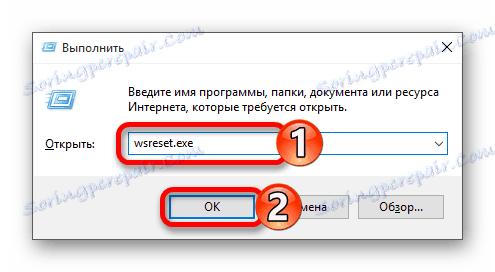
Druga metoda: Ponovno registrirati Windows Store
Ova je metoda prilično rizična, jer postoji mogućnost da će se pojaviti novi problemi pa je samo potrebno koristiti kao posljednje sredstvo.
- Slijedite put:
C:WindowsSystem32WindowsPowerShellv1.0 - Pokrenite PowerShell kao administratora tako da desnom tipkom miša kliknete na ovu stavku i odaberete odgovarajuću stavku.
- Kopirajte sljedeće:
Get-AppXPackage | Foreach {Add-AppxPackage -DisableDevelopmentMode -Register "$($_.InstallLocation)AppXManifest.xml"} - Pritisnite Enter .
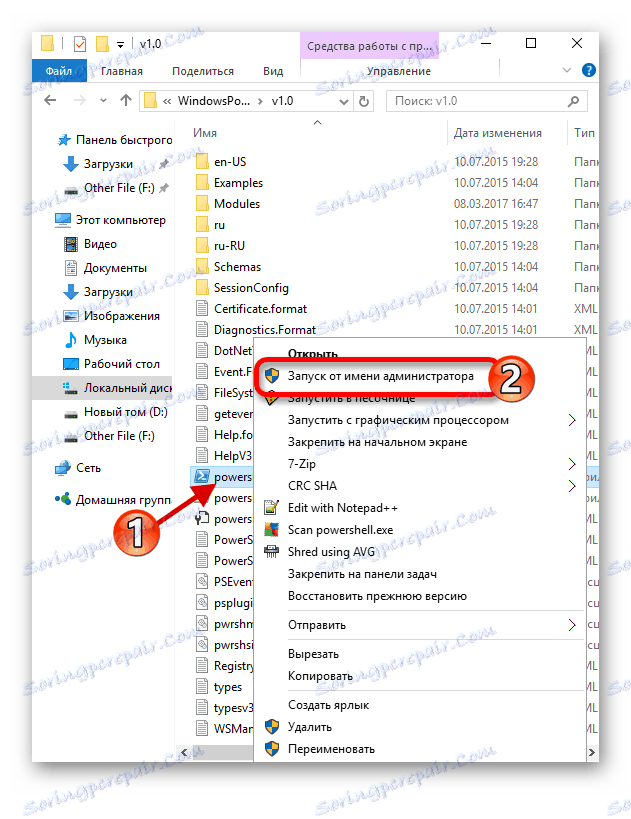
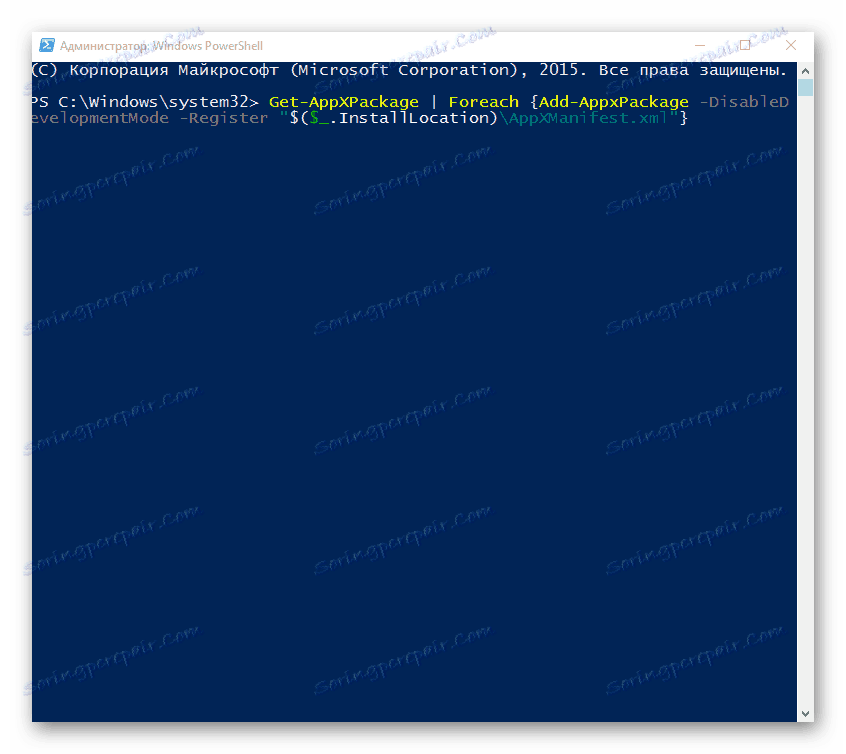
3. metoda: promijenite vrstu definicije vremena
Možete pokušati promijeniti definiciju vremena na automatsko ili obrnuto. U rijetkim slučajevima to radi.
- Kliknite datum i vrijeme koje se nalaze na "traci" .
- Sada idite na "Postavke datuma i vremena" .
- Omogućite ili onemogućite opciju "Automatsko postavljanje vremena" .
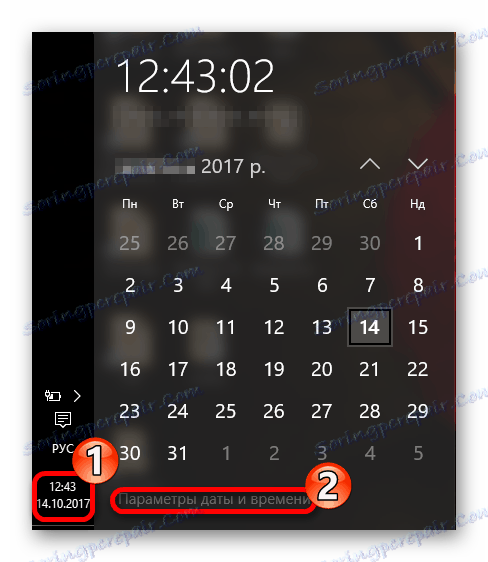
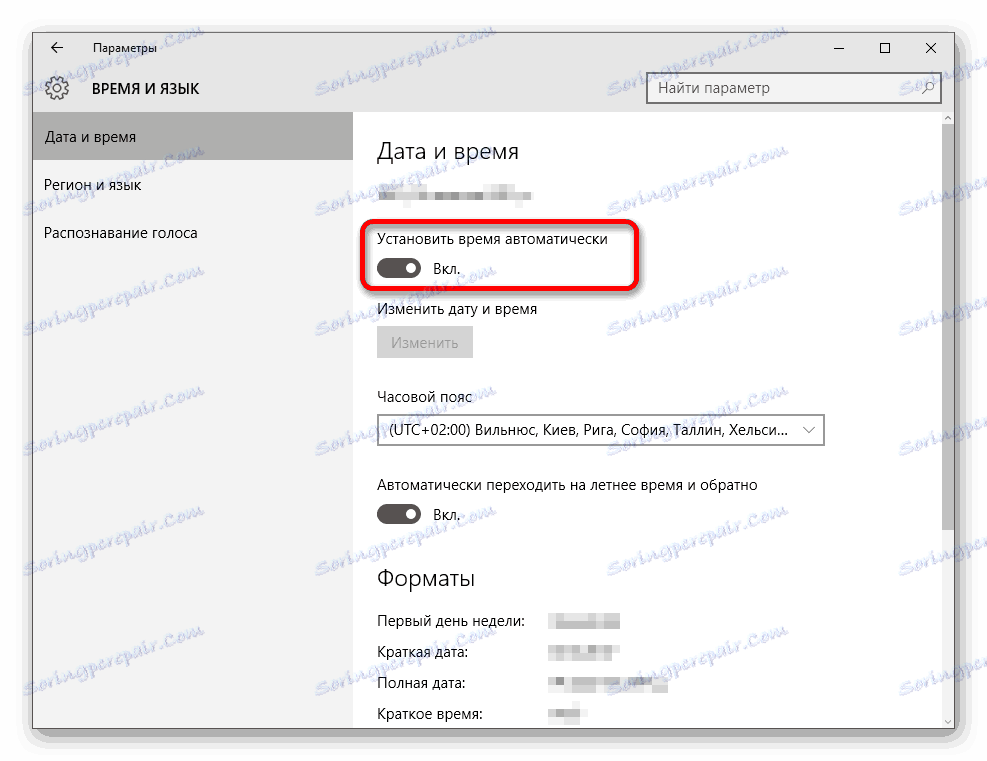
4. način: Ponovno postavite postavke sustava Windows 10
Ako nijedna od metoda ne pomogne, pokušajte ponovno postaviti OS postavke.
- U "Parametri" pronađite odjeljak "Ažuriranje i sigurnost" .
- Na kartici "Restore" kliknite "Start" .
- Dalje morate odabrati između "Spremi moje datoteke" i "Izbriši sve" . Prva opcija uključuje uklanjanje samo instaliranih programa i resetiranje postavki, ali spremanje korisničkih datoteka. Nakon resetiranja vidjet ćete Windows.old direktorij. U drugoj verziji sustav uklanja sve. U tom slučaju, od vas će se tražiti da potpuno formatirate disk ili ga jednostavno očistite.
- Nakon odabira kliknite "Ponovno postavi" da biste potvrdili svoje namjere. Postupak deinstalacije započinje i nakon ponovnog pokretanja računala nekoliko puta.
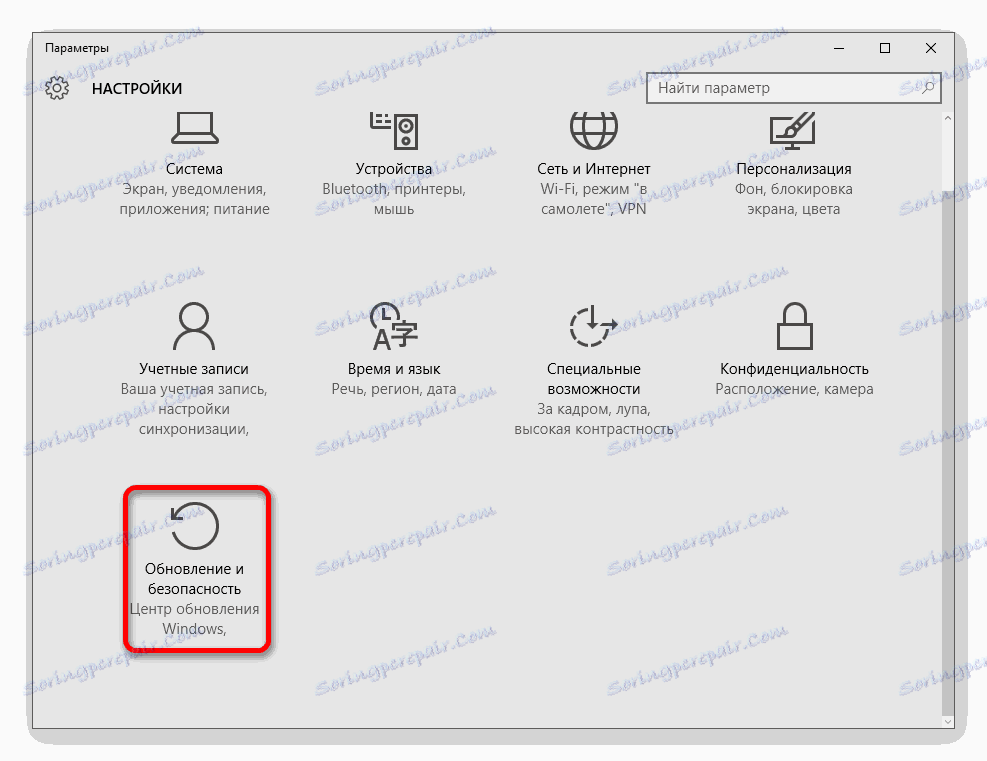
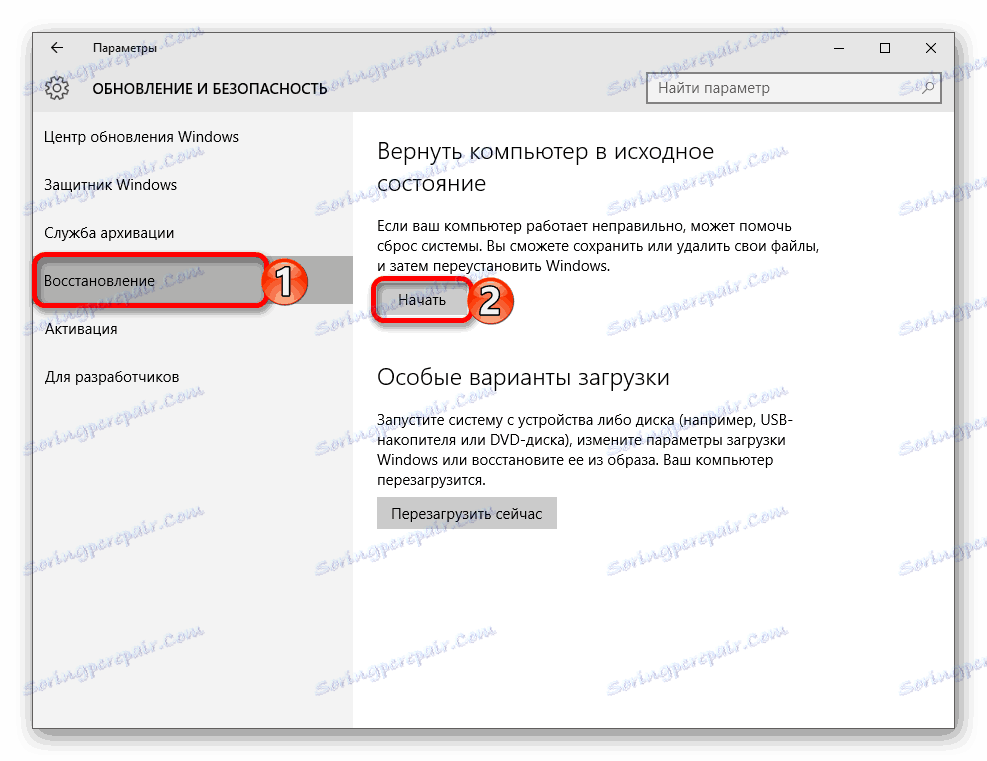


Ostali načini
- Provjerite integritet datoteka sustava.
- U nekim slučajevima, onemogućavanjem sjene u sustavu Windows 10, korisnik može zaključati aplikacije.
- Izradite novi lokalni račun i pokušajte upotrijebiti samo latinsku abecedu u naslovu.
- Vratite sustav na stabilnu "točku oporavka" .
Pouka: Provjerite ima li pogrešaka u sustavu Windows 10
Pouka: Onemogući sjenčanje u sustavu Windows 10
Pročitajte više: Stvaranje novih lokalnih korisnika u sustavu Windows 10
Pročitajte također: Vraćanje sustava na točku oporavka
Na taj način možete vratiti performanse aplikacija u sustavu Windows 10.
